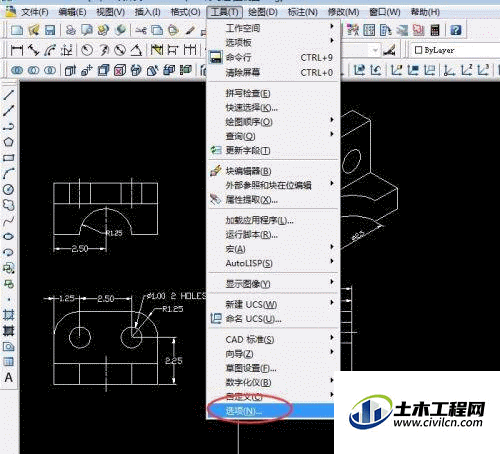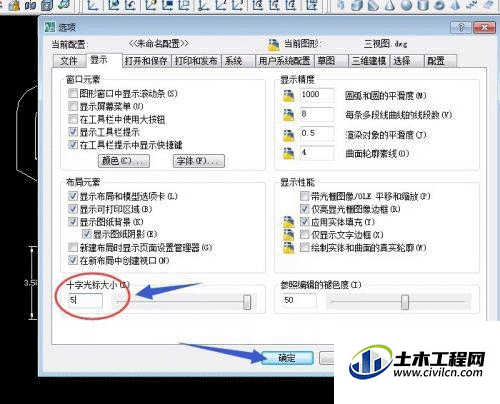CAD编辑区默认的一般是黑色,是可以去设置为其它颜色的如白色,鼠标形状为十字型,默认为短的光标十字,长度一样可以去设置,所以CAD编辑区的颜色和光标形状怎么设置呢?下面这篇教程来帮助大家解决这个问题。
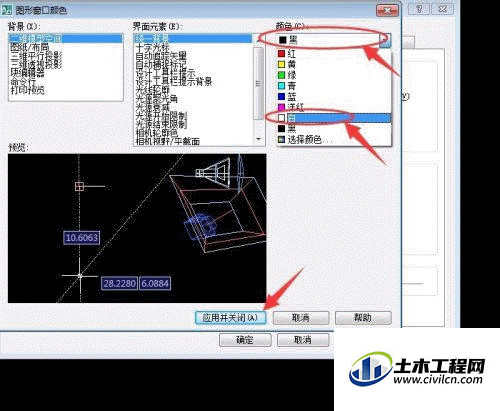
方法/步骤
第1步
打开AutoCAD软件,我们看见的编辑区默认是黑色的,没有个性化设置前每台电脑都轿倘是一样,一般不用去设置。
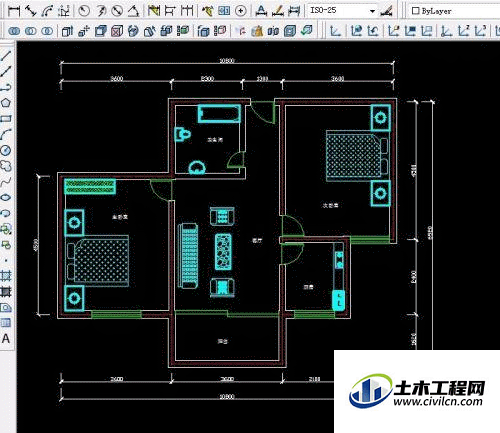
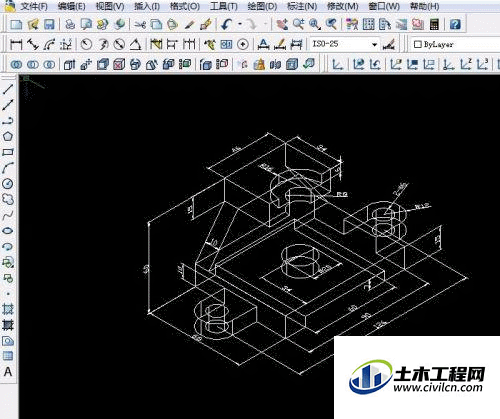
第2步
编辑区根据需要可以设置其他的颜色,单击“工具”菜单中“选项”,弹出“选项”对话框。

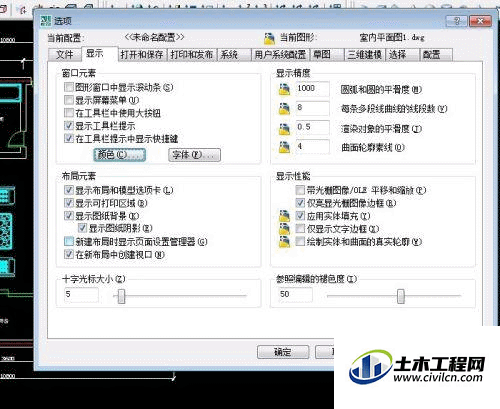
第3步
“选项”对话框中选“显示”→颜色,下一个界面单击颜色中“黑”处选需要的颜色如“白色”后确定。
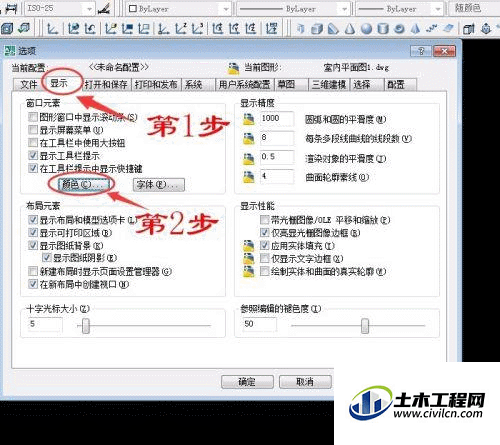

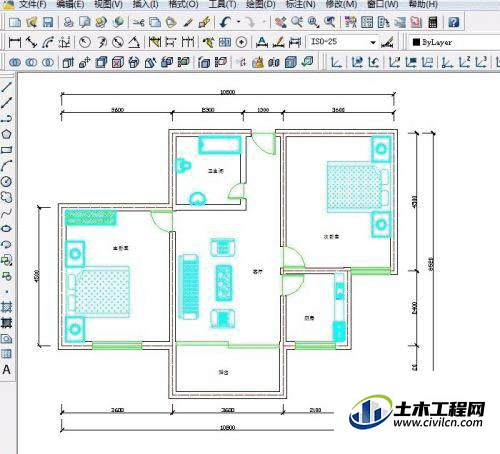
第4步
如果要改回默认的黑色,单击“工具”菜单中“选项”,弹出“选项”对话醒悦框中改回“黑色”即可。
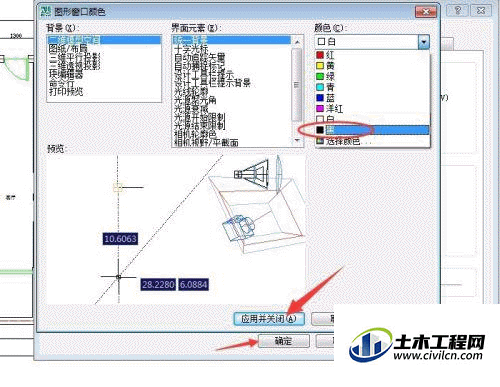
第5步
鼠标形状默认是并不长的十字形状,同样的根据个人习惯可以去设置。
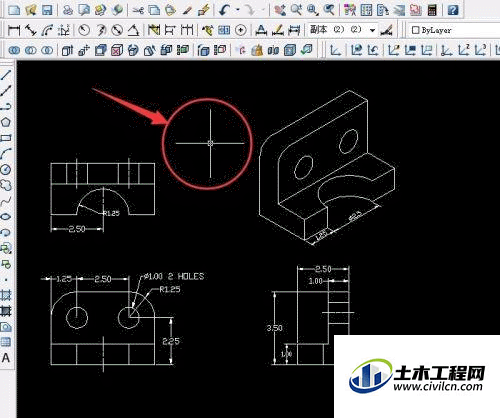
第6步
单击“工具”菜单中“选项搁蚂败”,弹出“选项”对话框中“显示”→十字光标大小,默认是5,可以设置为最大100,确定。
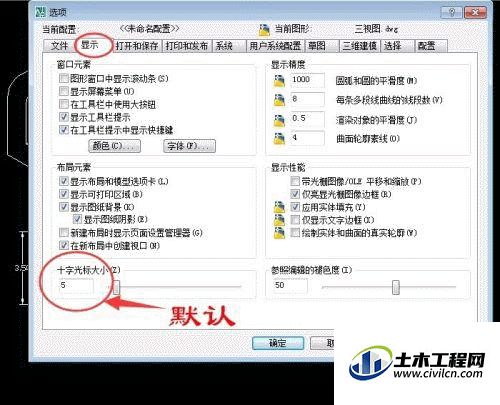
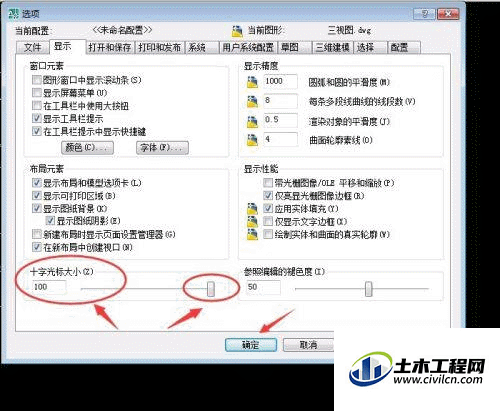
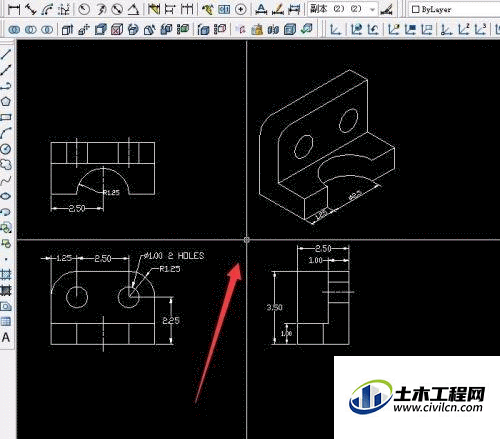
第7步
如果觉得不习惯要改回,把数字改回默认是5就可以了,同样的编辑区颜色改回为默认的黑色。